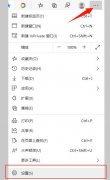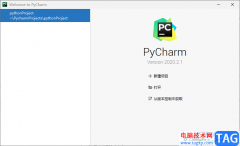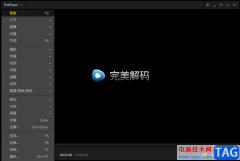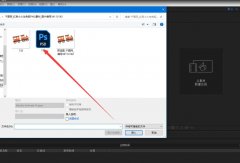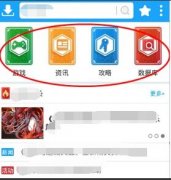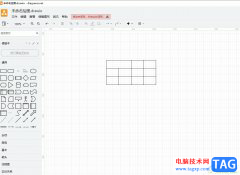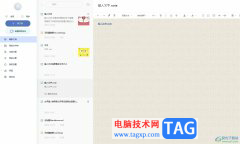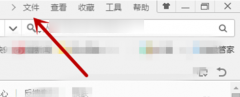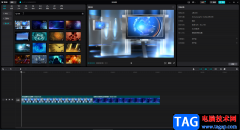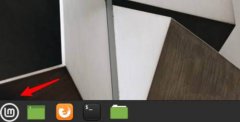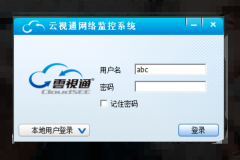印象笔记是一款非常好用的办公软件,
很多上班族和学生群体都在使用,在其中我们可以轻松记录自己的想法,快速制作思维导图等等,非常地方便使用。如果我们希望在印象笔记中设置密码锁定,小伙伴们知道具体该如何进行操作吗,其实操作方法是非常简单的。我们只需要点击“工具”选项卡后,点击“密码锁”,然后在打开的窗口中输入需要的密码并进行确定就可以了。如果有需要我们还可以点击进入选项窗口后,适当设置密码锁定的参数等等。接下来,小编就来和小伙伴们分享具体的操作步骤了,有需要或者是有兴趣了解的小伙伴们快来和小编一起往下看看吧!
操作步骤
第一步:双击打开印象笔记进入主页;
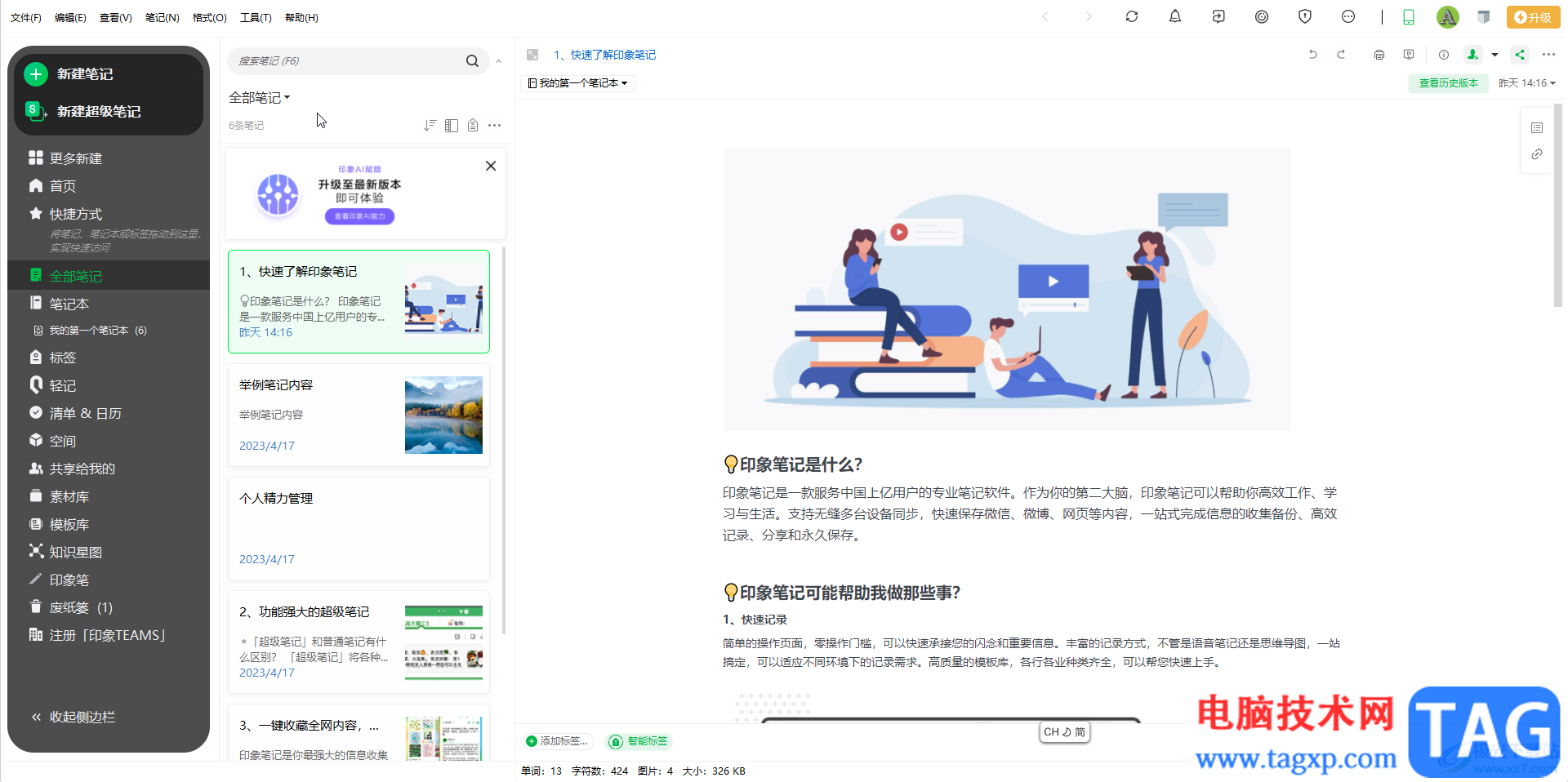
第二步:点击“工具”选项卡中的“密码锁”;
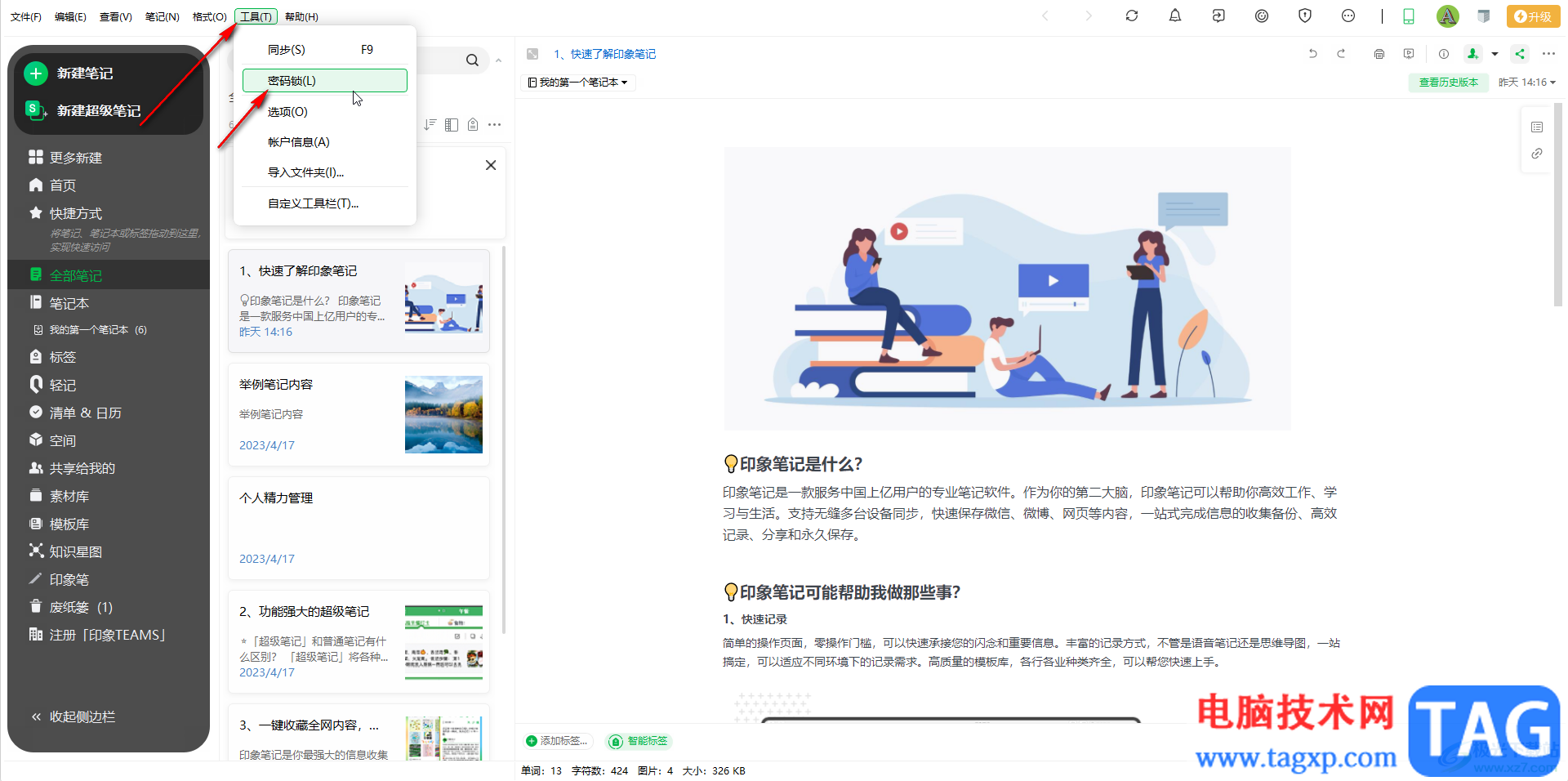
第三步:在打开的窗口中输入需要的密码并确定;
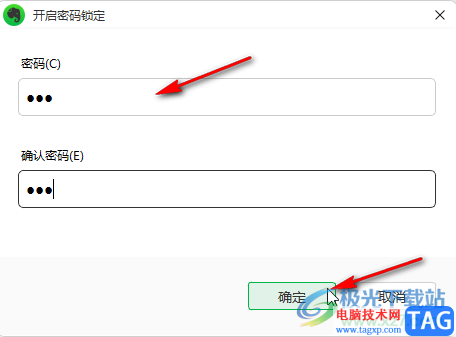
第四步:点击“工具”选项卡后点击“选项”,然后点击切换到“安全”栏,可以根据需要设置锁定的参数然后点击确定;
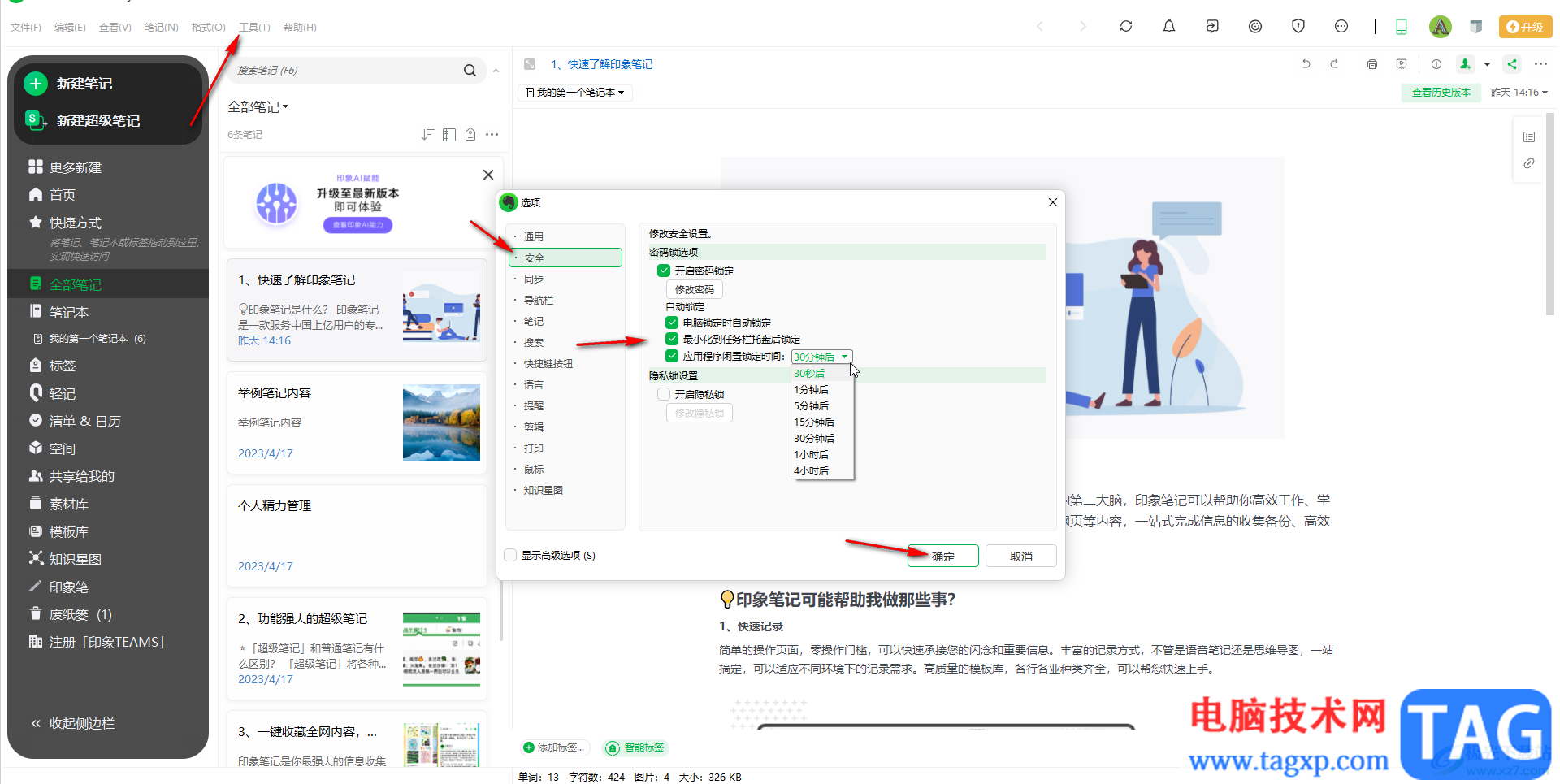
第五步:后续也可以再次点击“工具”选项卡后,点击“密码锁”按钮,快速进入锁定状态。
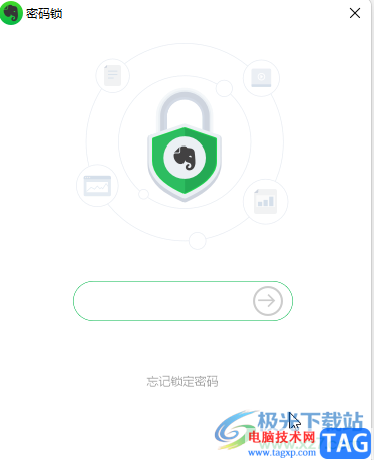
以上就是印象笔记中设置密码锁定的方法教程的全部内容了。如果后续我们希望更改密码,可以点击进入选项窗口后,点击“修改密码”按钮进行相应的操作。